
Jeśli kiedykolwiek używane typy danych Microsoft Excel wyposażone dla Szczegółowe informacje na temat geografii Zapasy, jedzenie, i więcej, to pokochasz dodawanie szablonów. Microsoft oferuje kilka typów danych szablony, które pomogą Ci śledzić różne rzeczy.
Szablony te umożliwiają korzystanie z typ danych miast zaplanować relokację Zapasy typ danych śledzić swoje inwestycje, a dane żywności wpisać do dziennika posiłków na diecie. Oczywiście, istnieje wiele więcej! Tutaj pomożemy Ci przeglądać i uzyskać szablony, jak również pracę z przykładu, aby dowiedzieć się, jak go używać.
Dostępnych szablonów i wymagania
Można zobaczyć i pobrać dostępne szablony na Microsoft Odkryj typy danych Szablony Strona internetowa. W chwili pisania tego, istnieją prawie tuzin poręczne szablony są dostępne, a każda posiada krótki opis, w jaki sposób można go używać. Możesz:
- wikary listę swoich ulubionych filmów.
- badać elementy z interaktywnej tablicy Mendelejewa.
- dowiedzieć się o planetach i komet, albo gwiazd i konstelacji.
- uzyskać pomoc w wyborze odpowiedniego kolegium.
- uzyskać szczegółowe informacje o miastach bierzesz pod uwagę przeniesienie do korzystania z listy kontrolnej.
- prowadzi wykaz imion dziecięcych masz zamiar.
- zalogować się jedzenie, które jesz i wyznaczonych celów dietetycznych lub analizować swoje ulubione przepisy szczegółowe informacje o wartościach odżywczych.
- śledzić swoje działania i procedury wykonywania.
- nadążyć ze swojego portfela papierów wartościowych.
ten Typy danych wyposażone w Excelu jest dostępny dla Microsoft 365 abonentów, jak również do tych, którzy używają Excel w internecie lub są częścią Znawcy Biuro Programu. Musisz być również podłączony do Internetu, jako że informacja pochodzi ze źródeł internetowych.
Pobierz szablon Typy danych
Jeśli pojawi się szablon, który chcesz spróbować, kliknij jego nazwę (która jest link do pobrania) z Szablony www Microsoftu . W zależności od tego, czy używasz systemu Windows lub Mac i jakiej przeglądarki używasz, możesz zostać poproszony, aby zapisać plik, aby go otworzyć lub bezpośrednio w programie Excel.
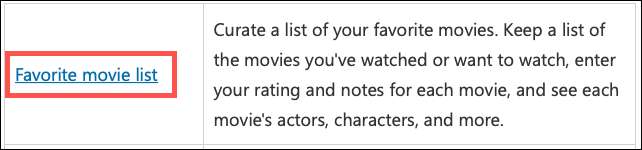
Użyj szablonu typy danych w programie Microsoft Excel
Po pobraniu szablonu i otwórz go w programie Microsoft Excel, to gotowy do użycia od samego początku. Jednakże, zakładka „Welcome” daje pomocny, krótkie i słodkie podsumowanie, jak używać tego konkretnego szablonu. Każdy szablon jest nieco inna od innych, ale wszystkie one zaczynają się od wpisywania słowa kluczowego lub frazy.
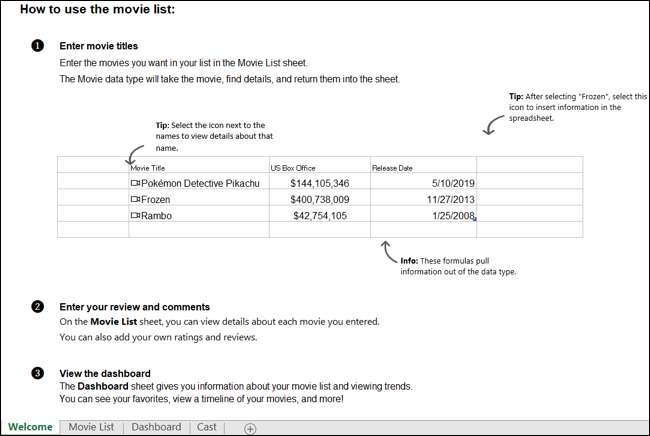
Do tego jak to zrobić, mamy zamiar użyć szablonu lista filmów. Z tego szablonu, można śledzić swoje ulubione filmy, przeglądać szczegóły jak odlewanych i kasowych sumy i obejmują ocenę i własnych.
Uruchom, wpisując słowo lub frazę w odpowiedniej komórce, które stosuje się do typu danych. Na liście film, musisz podać tytuł filmu.
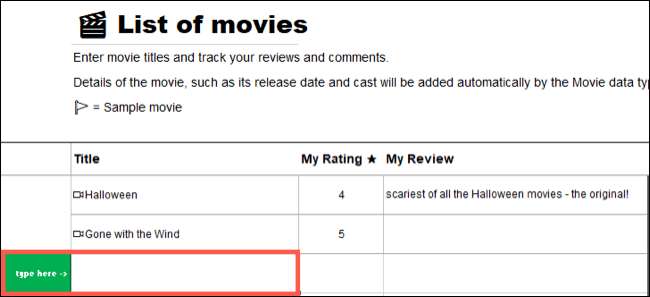
Po wpisaniu swój przedmiot, szablon przejmuje i wypełnia pozostałych szczegółów.

Jeśli z jakiegoś powodu nie można znaleźć dane dotyczące Twojej słowo lub frazę, zobaczysz znak zapytania obok niej. Kliknij ikonę, aby otworzyć pasek boczny Selector danych, a następnie wyszukać i wybrać właściwą pozycję.
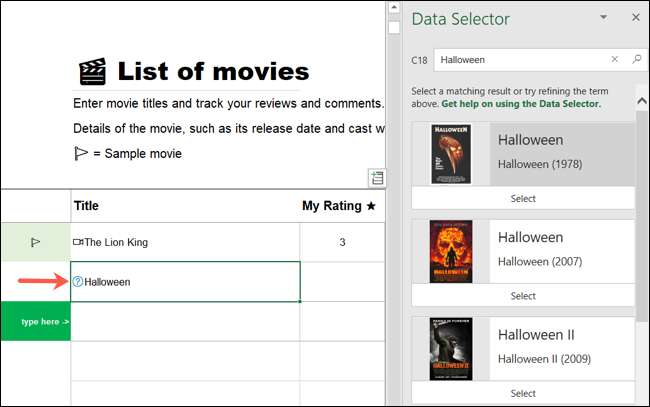
Niektóre szablony mieć kilka kart, aby pracować, a typy danych, które dodają zapełnić tych, too. Na przykład, nasz szablon Lista filmów ma kartę do rzeczywistej Lista filmów, a także występy na pulpicie nawigacyjnym i odlewane.
Deska rozdzielcza pokazuje filmy, które dodasz do listy jako obrazy plakat filmowy i obejmuje ocen, a także filmy przez dekady i gatunku.
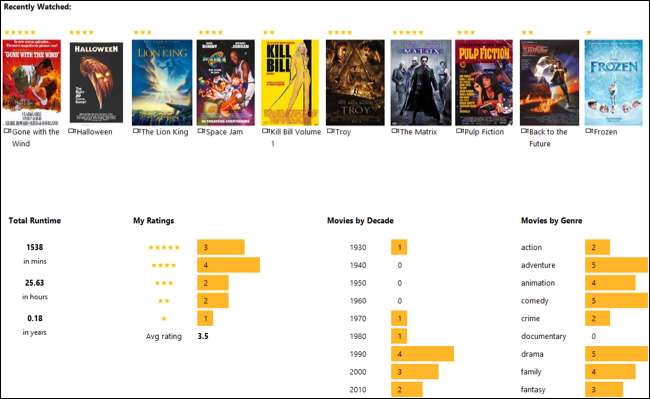
Zakładka Obsada ma listy rozwijanej u góry, że zapełnia z filmów, które musisz dodać do swojej listy. Wybierz film z tego okna, a zobaczysz w obsadzie filmu, reżysera (S) i producent (y).
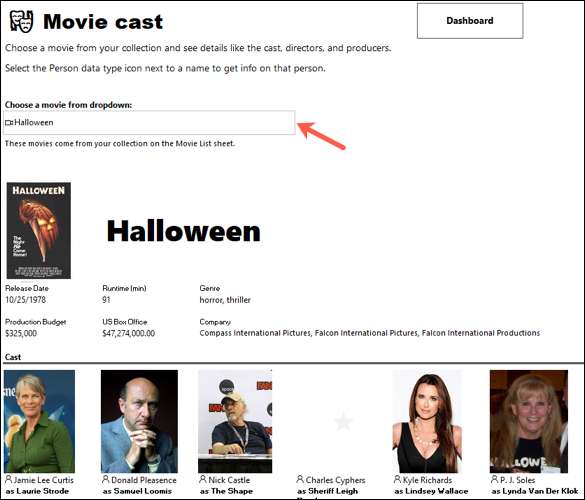
Inne zakładki w szablonie mogą również zawierać więcej informacji. Korzystając z przykładu naszego listy filmów, jeśli odwiedzimy kartę odlew, możemy uzyskać więcej informacji na temat członka obsady, klikając ikonę kontaktu obok ich nazwy.
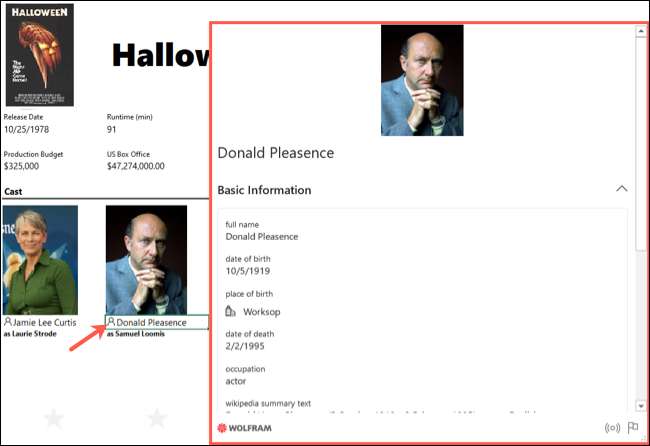
Jeśli chcesz zobaczyć jeszcze więcej szczegółów typu danych, który nie jest w arkuszu kalkulacyjnym, łatwo jest to zrobić. Po prostu kliknij ikonę typu danych obok niego. Tak jak z ikoną członka odlewu powyżej, otworzy to kartę danych. Możesz przeciągnąć, aby zmienić rozmiar go lub po prostu przewijać, aby uzyskać więcej informacji.
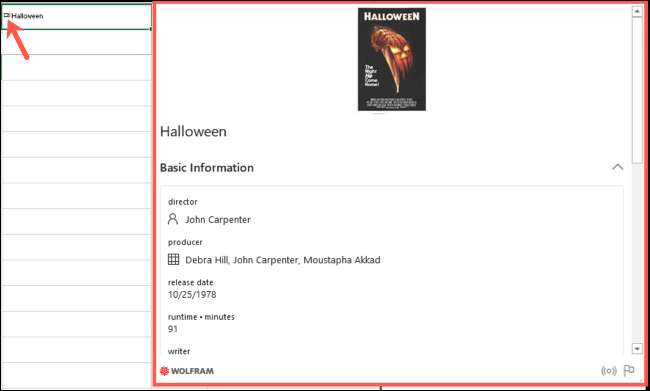
Po złapaniu jednego z tych szablonów należy sprawdzić każdą kartę i ikonę, aby uzyskać więcej informacji. Po zakończeniu pamiętaj, aby zapisać plik, jak każdy inny skoroszyt Microsoft Excel. Następnie otwiera i dodaj więcej danych do niego w dowolnym momencie!
ZWIĄZANE Z: Jak korzystać z wbudowanej funkcji geografii w Microsoft Excel







